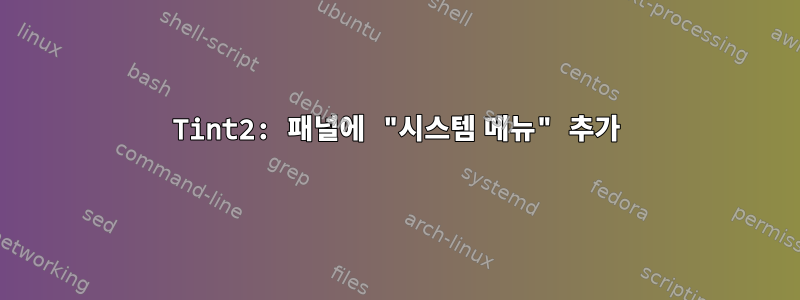
tint2(Panel Configurator)를 사용하여 패널을 사용자 정의 하려고 합니다 tint2 settings. 현재 상황은 이렇습니다.
런처 등에 앱 아이콘을 추가할 수 있습니다. 하지만 패널에 "시스템 메뉴"를 추가하는 방법을 찾을 수 없습니다. "시스템 메뉴"란 제가 생각하는 Windows의 "시작 버튼"을 의미합니다. 여기에서 "오피스", "유틸리티", "인터넷", "오디오 및 비디오"와 같은 앱을 클릭하고 분류할 수 있습니다.
지금까지 나는 fbpanel을 사용해 왔으며 "systemmenu"라는 것이 있습니다. 구성 방법은 다음과 같습니다 fbpanel.
Plugin {
type = menu
config {
IconSize = 22
image = /usr/share/pixmaps/debian-logo.png
systemmenu {
}
}
}
다음과 같이 진행됩니다.
데비안 소용돌이 아이콘을 클릭하면 시스템 메뉴가 열리고 모든 응용 프로그램을 볼 수 있습니다.
tint2런처에는 개별 아이콘만 추가할 수 있습니다 . 하지만 이것이 모든 아이콘에 적용되는 것은 아닙니다. 시스템 메뉴 없이 패널을 사용하는 방법을 모르겠습니다. 50개의 개별 아이콘을 추가할 수 없습니다. 내 애플리케이션을 보고 선택할 수 있는 메뉴가 필요합니다.
패널에 시스템 메뉴를 추가할 수 있나요?
프로젝트에 이슈를 만들었습니다.gitlab 페이지, 그러나 응답이 없습니다:
답변1
Tint2를 사용하여 아래와 같이 Openbox 루트 메뉴를 여는 버튼을 추가했습니다.
- Openbox 구성 파일 ~/.config/openbox/rc.xml에 Super+Escape 키(아래 사용됨)를 사용하여 열 수 있는 Openbox 루트 메뉴를 매핑하기 위해 다음 줄을 추가했습니다.
- Openbox 메뉴에서 재구성을 선택하여 rc.xml 파일을 다시 로드합니다.
- Tint2 설정 입력
- 현재 주제 편집
- 패널 프로젝트로 이동하여 패널에 버튼을 추가합니다. 원하는 곳에 놓아두세요.
- Tint2 설정에 새로운 탭이 추가되었습니다. 버튼 1을 클릭하세요.
- "메뉴" 텍스트와 툴팁을 추가했습니다.
- 그런 다음 왼쪽 클릭 명령 xdotool key Super+Escape를 입력하여 Super+Escape 키 조합을 Openbox로 보냈습니다. xdotool을 설치해야 합니다.
- 버튼의 배경색과 글꼴 색상을 변경하여 버튼이 더 잘 보이도록 했습니다.




